Use experiência aprimorada para anexar arquivos a emails
Ao redigir um email, você pode arrastar arquivos e adicioná-los como anexos, além de copiar anexos de um email para outro.
Pré-requisitos
O administrador habilitou o controle de anexo avançado.
Usar a experiência avançada para anexar arquivos
Realize as seguintes ações usando o controle de anexo de email avançado:
- Adicione arquivos.
- Selecione o menu suspenso para adicionar anexos existentes de emails anteriores. Na janela Selecionar anexo, você pode realizar as seguintes ações:
- Selecione os anexos necessários.
- Selecione o link do anexo para exibi-lo no pop-up de visualização do anexo.
- Procure anexos por nome de anexo.
- Arraste arquivos para o controle de anexo, o corpo do email ou o editor rich text a serem adicionados como anexos. Quando você arrasta arquivos de imagem para o editor rich text, eles são adicionados como imagens em linha.
- Selecione Fluxos para criar e selecionar os fluxos existentes.
- Exporte anexos carregados por você. O arquivo .csv contém o nome e o tamanho dos anexos.
- Veja o tamanho do anexo carregado na unidade de tamanho mais próxima.
- Focalize o anexo para baixar, excluir ou selecionar um anexo.
- Selecione o arquivo para iniciar a visualização. A visualização só está disponível para anexos de imagem e pdf.
- Alterne as exibições de grade e lista.
- Selecione todos os anexos.
- Copie vários anexos de vários emails e os cole em um único email. Quando você copia vários anexos, o aplicativo exibe uma notificação com o seguinte:
- O número total de anexos copiados por você em vários emails e colados no email de destino.
- Opção Limpar tudo para remover todos os anexos copiados.
- Opção Desfazer para remover o anexo recém-copiado.
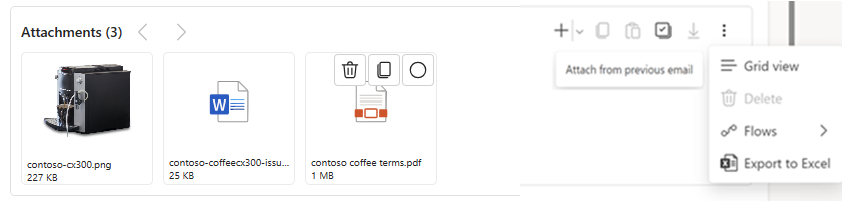
Próximas etapas
Comentários
Em breve: Ao longo de 2024, eliminaremos os problemas do GitHub como o mecanismo de comentários para conteúdo e o substituiremos por um novo sistema de comentários. Para obter mais informações, consulte https://aka.ms/ContentUserFeedback.
Enviar e exibir comentários de